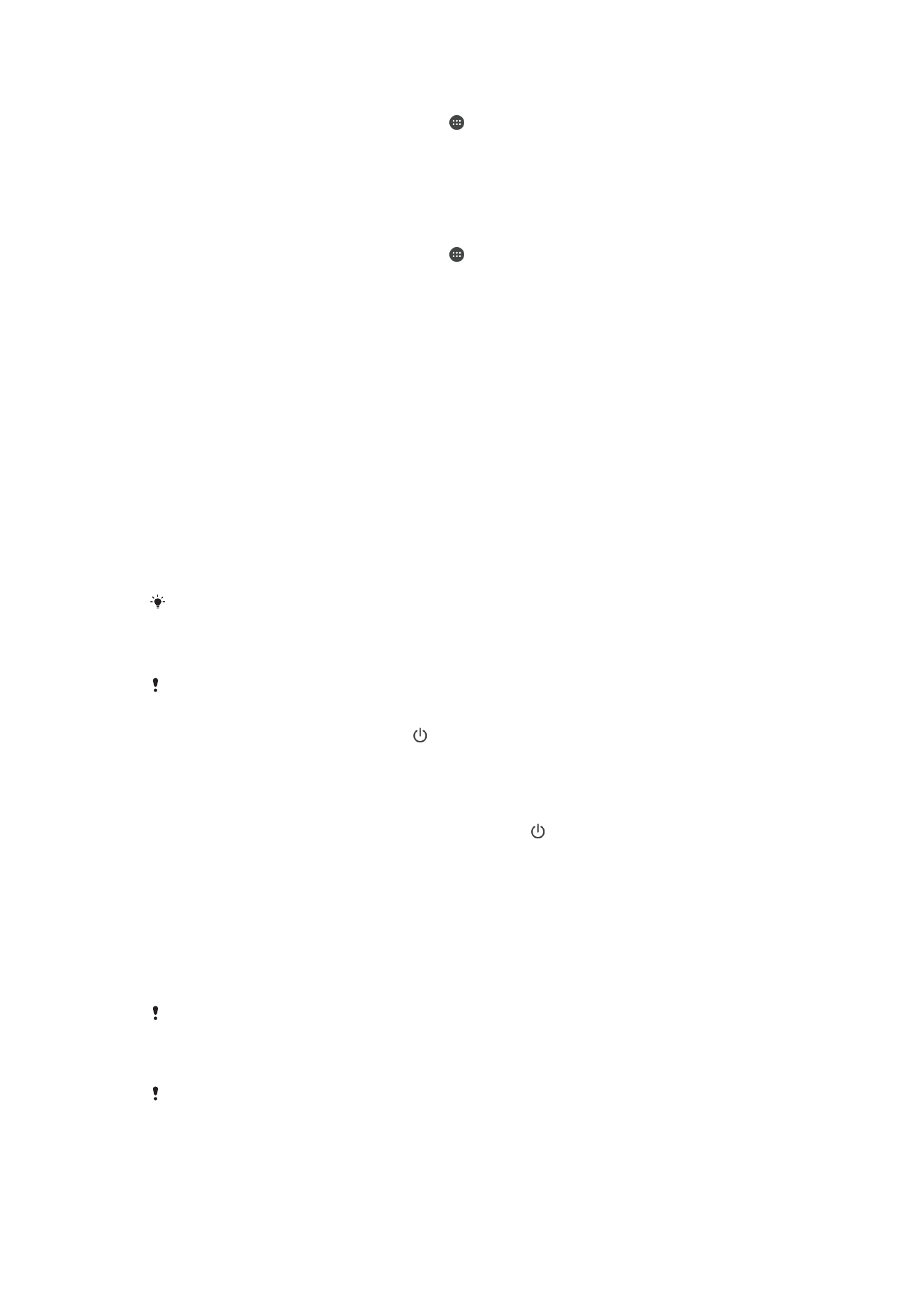
Reštartovanie, obnovenie a oprava
Reštartovanie alebo vypnutie zariadenia môžete vynútiť v prípade, že zariadenie
neodpovedá alebo sa nedá reštartovať bežným spôsobom. Nastavenia a osobné údaje
sa zachovajú.
V zariadení môžete obnoviť aj pôvodné výrobné nastavenia. Táto akcia je niekedy
nevyhnutná, ak zariadenie prestane správne fungovať. Nezabudnite však, že ak si chcete
ponechať dôležité dáta, mali by ste ich najskôr zálohovať na pamäťovú kartu alebo iný
typ externej pamäte. Ďalšie informácie nájdete v časti
Zálohovanie a obnovenie obsahu
na strane 40.
Ak sa zariadenie nedá zapnúť, prípadne chcete obnoviť nastavenia softvéru zariadenia,
môžete na opravu zariadenia použiť nástroj Xperia™ Companion. Ďalšie informácie o
používaní softvéru Xperia™ Companion nájdete v časti
Nástroj Xperia™ Companion
na
strane 38.
Ak zariadenie zdieľate s viacerými používateľmi a chcete obnoviť výrobné nastavenia
zariadenia, možno sa budete musieť prihlásiť ako vlastník, teda hlavný používateľ.
Reštartovanie zariadenia
Ak je batéria slabá, zariadenie sa nemusí dať reštartovať. Zariadenie pripojte k nabíjačke
a znova ho skúste reštartovať.
1
Stlačte a podržte tlačidlo napájania .
2
V ponuke, ktorá sa zobrazí, ťuknite na tlačidlo
Reštartovať. Zariadenie sa
automaticky reštartuje.
Vynútenie reštartovania alebo vypnutia zariadenia
1
Asi na 10 sekúnd stlačte a podržte tlačidlo napájania spolu s tlačidlom zvýšenia
hlasitosti.
2
Zariadenie jedenkrát zavibruje. Podľa toho, či chcete vynútiť reštartovanie alebo
vypnutie zariadenia, postupujte takto:
•
Ak chcete vynútiť reštart zariadenia: V tomto bode uvoľnite tlačidlá. Zariadenie
sa reštartuje.
•
Ak chcete zariadenie vypnúť: Pokračujte v stáčaní tlačidiel. Po niekoľkých
sekundách zariadenie trikrát zavibruje a vypne sa.
Obnovenie výrobných nastavení
Skôr ako začnete, skontrolujte, že ste zálohovali všetky dôležité údaje uložené v internej
pamäti zariadenia na pamäťovú kartu alebo iný typ externej pamäte. Obnovenie výrobných
nastavení vymaže všetky údaje uložené v internej pamäti zariadenia, pričom stratíte prístup ku
všetkým súborom, ktoré máte na zašifrovanej karte SD.
Aby ste zabránili trvalému poškodeniu zariadenia, nereštartujte ho v priebehu obnovovania.
137
Toto je internetová verzia tejto publikácie. © Tlač je možná iba pre súkromné použitie.
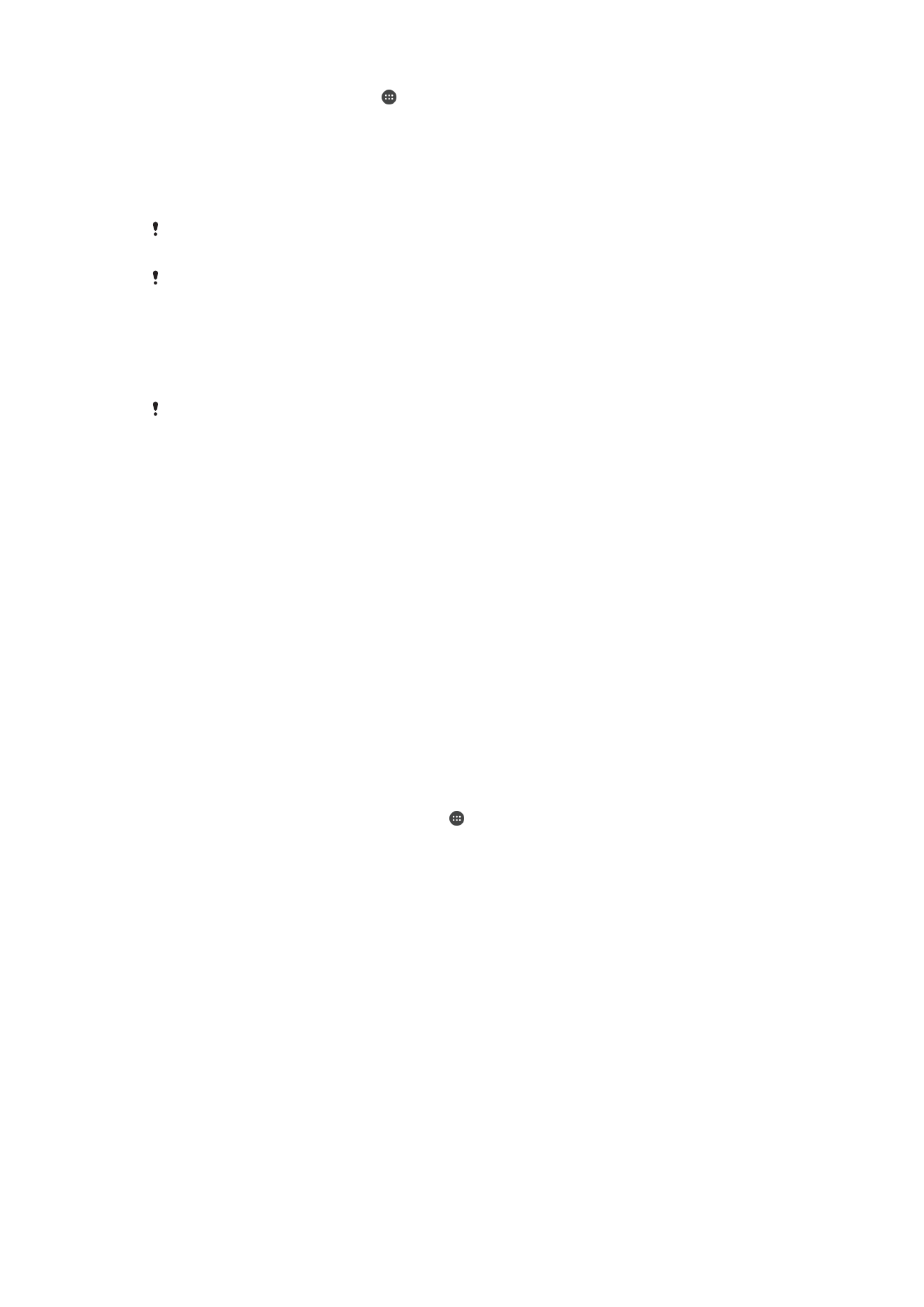
1
Z obrazovky Plocha ťuknite na .
2
Vyhľadajte a ťuknite na položky
Nastavenia > Zálohovať a obnoviť > Obnovenie
výrobných nastavení.
3
Klepnite na tlačidlo
Obnoviť telefón.
4
Ak sa zobrazí výzva, nakreslite vzor odomknutia obrazovky prípadne zadajte heslo
na odomknutie obrazovky alebo kód PIN a pokračujte.
5
Potvrďte ťuknutím na položku
Vymazať všetko.
Po obnovení výrobných nastavení sa vaše zariadenie nevráti na staršie verzie operačného
systému Android™.
Ak zabudnete heslo na odomknutie obrazovky, PIN alebo vzor odomknutia obrazovky, môžete
túto vrstvu zabezpečenia odstrániť pomocou funkcie opráv zariadenia v aplikácii Xperia™
Companion. Aby ste vykonali túto činnosť, bude potrebné poskytnúť podrobnosti o prihlásení
na konto Google. Spustením funkcie opráv preinštalujete softvér vo svojom zariadení a počas
tohto procesu môžete stratiť niektoré osobné údaje.
Oprava softvéru zariadenia pomocou aplikácie Xperia™ Companion
Skôr ako sa pustíte do opravy softvéru, skontrolujte, či máte prihlasovacie meno a heslo do
účtu Google™. Bezpečnostné nastavenia, ktoré používate, môžete potrebovať pri reštartovaní
zariadenia po oprave softvéru.
Ak sa vám po aktualizácii alebo oprave softvéru zariadenia Xperia™, prípadne po
obnovení výrobných nastavení zdá, že zariadenie nereaguje, opakovane sa reštartuje
alebo sa vôbec nedá spustiť, skúste ho natvrdo vypnúť a potom znova zapnúť. Ak
problém pretrváva, zariadenie natvrdo vypnite a vykonajte opravu softvéru podľa
uvedených pokynov:
1
Overte, či máte v PC alebo v počítači Mac
®
nainštalovanú aplikáciu Xperia™
Companion.
2
Otvorte aplikáciu Xperia™ Companion v počítači a na hlavnej obrazovke kliknite na
položku .
3
Pri preinštalovaní a oprave softvéru sa riaďte pokynmi na obrazovke.